메시지를 암호화하고 싶었기 때문에 Signal로 전환했습니다. 보내는 모든 메시지가 기밀이 아닐 수도 있지만 여전히 다른 사람이 볼 수 있기를 원하지 않습니다. 하지만 갑자기 주의가 산만해지면 실수로 Singal 계정을 열어 둘 수 있습니다.
화면 잠금을 추가하면 메시지를 안전하게 보관하는 데 도움이 됩니다. 좋은 소식은 프로세스가 빠르고 쉽다는 것입니다. 따라서 시간이 많지 않더라도 이 작업을 수행할 시간은 충분합니다. Signal 메시지에 추가 보호 계층을 추가하면 확실히 기분이 좋아지고 다른 사람들이 자신을 위한 것이 아닌 메시지를 읽지 못하도록 방지할 수 있습니다.
신호 메시지에 화면 잠금을 추가하는 방법
iPhone, iPad 또는 Android 기기에 관계없이 다음 단계가 적용됩니다. 시작하려면 Signal 앱을 열고 프로필 사진을 탭하세요. 개인 정보 보호로 이동하고 일단 들어가면 찾아 켜십시오. 화면 잠금 옵션. 켜면 화면 잠금 비활성화 시간 초과 옵션을 사용할 수 있게 됩니다.
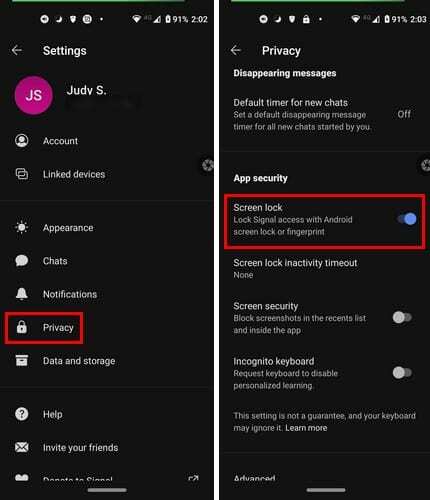
Signal은 필요하지 않은 옵션을 제공하는 대신 비활성 시간 초과를 원하는 시간을 완전히 제어할 수 있는 시계를 제공합니다. H가 있는 0은 시간을 나타내고 M이 있는 0은 분을 나타냅니다.
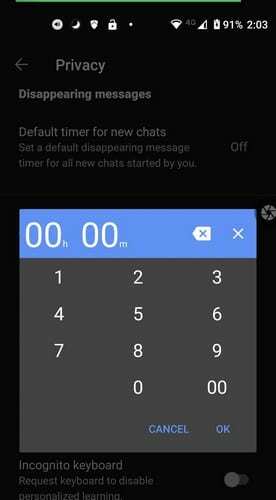
시간을 설정했으면 확인 옵션을 탭하면 됩니다. 다음에 휴대전화 사용을 중단하면 표시된 시간이 지나면 Signal이 잠깁니다. 정말 쉽습니다. 누군가가 당신의 메시지를 읽는 것에 대해 걱정할 필요가 없습니다. 바라건대 다음 업데이트에서 Signal은 시간과 분뿐만 아니라 초에 대한 섹션을 추가할 것입니다.
결론
메시지와 관련하여 너무 조심해서는 안됩니다. 그들은 항상 일급 비밀 정보를 가지고 있지 않을 수도 있지만 여전히 비공개로 유지하기를 원합니다. 방지하는 옵션도 있었습니다. 스크린샷 앱 내부. Signal에는 사용자가 관심을 가질 수 있는 다른 보안 옵션이 있습니다. 다음에 시간이 있을 때 검색하는 이유는 무엇입니까? Signal의 화면 잠금 기능이 얼마나 유용합니까? 아래 의견에 알려주고 소셜 미디어에서 이 기사를 다른 사람들과 공유하는 것을 잊지 마십시오.